WPS Excel输入以0开头的数字的方法
时间:2024-01-11 09:13:00作者:极光下载站人气:15
相信很多小伙伴在表格中编辑数据的时候,都有遇到过这样的状况,当你想要在表格中输入一个以0开头的数字序号的时候,发现无法输入,会自动的切换为其他数字开头的内容,对此很多小伙伴就表示很疑惑,其实这是由于我们没有将单元格格式进行设置,我们需要将单元格格式设置为文本格式,那么就可以随意的输入以0开头的数字了,操作起来十分的简单,下方是关于如何使用wps excel设置以0开头输入的数字的具体操作方法,如果你需要的情况下可以看看方法教程,希望对大家有所帮助。
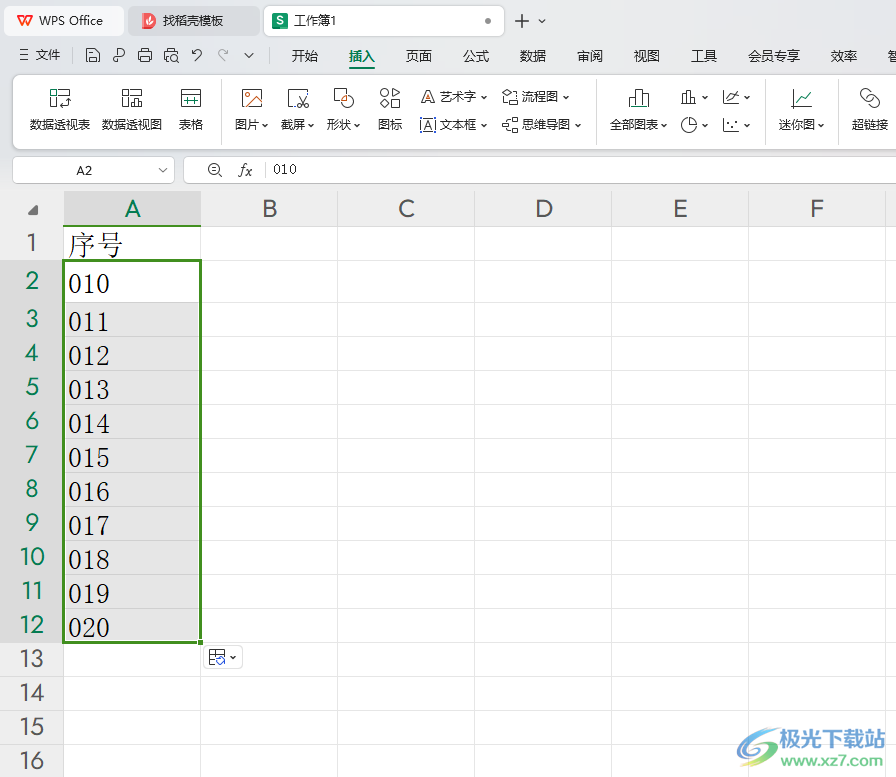
方法步骤
1.打开表格之后,我们在表格中随意的输入一个以0开头的数字,之后按下回车键。
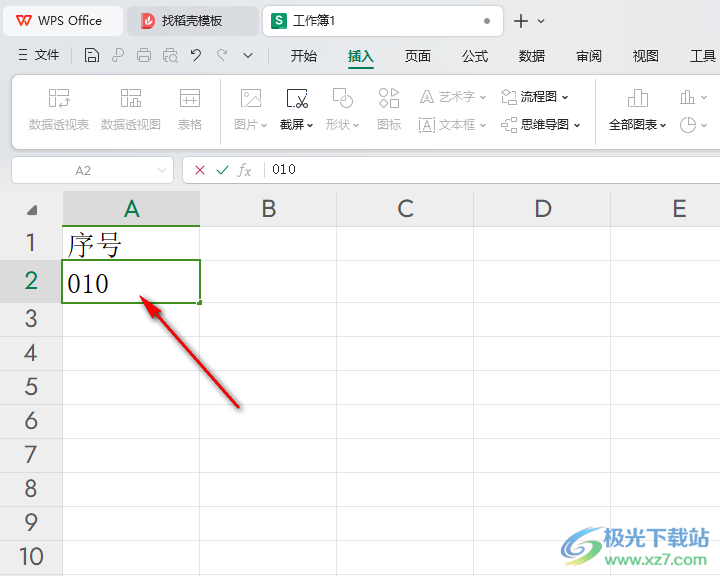
2.这时你可以查看到输入的数字就会自动的去除0来显示,在旁边有一个黄色的切换图标,我们可以点击该切换图标。
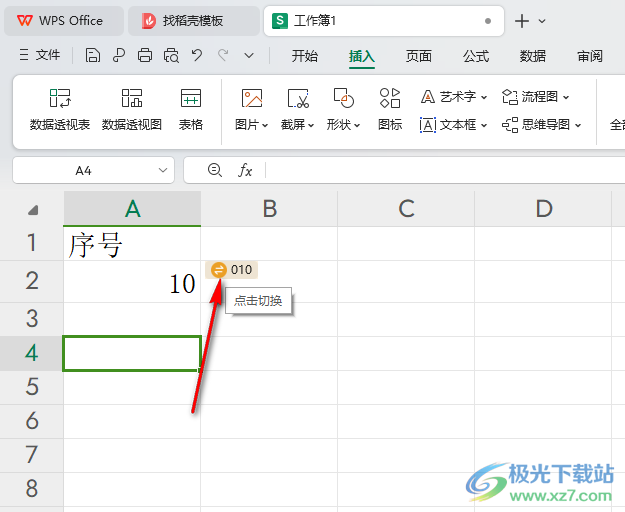
3.那么输入的数字就会变成0开头的,如图所示。
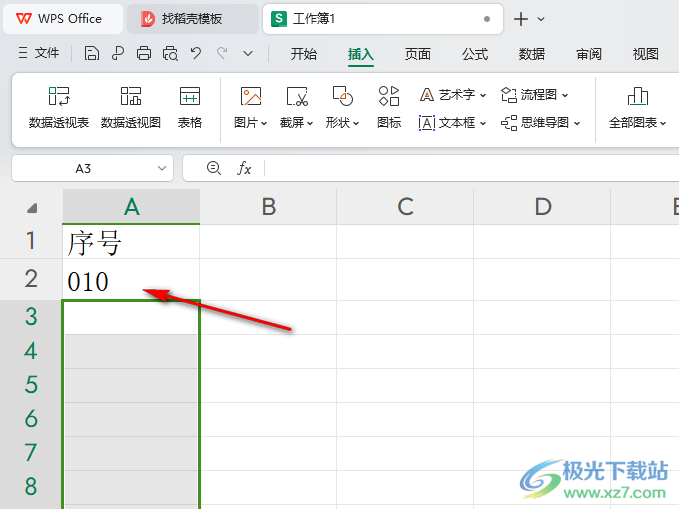
4.此外,我们可以将要输入数据的区域选中,再进行右键点击一下,在打开的菜单选项中选择【设置单元格格式】选项。
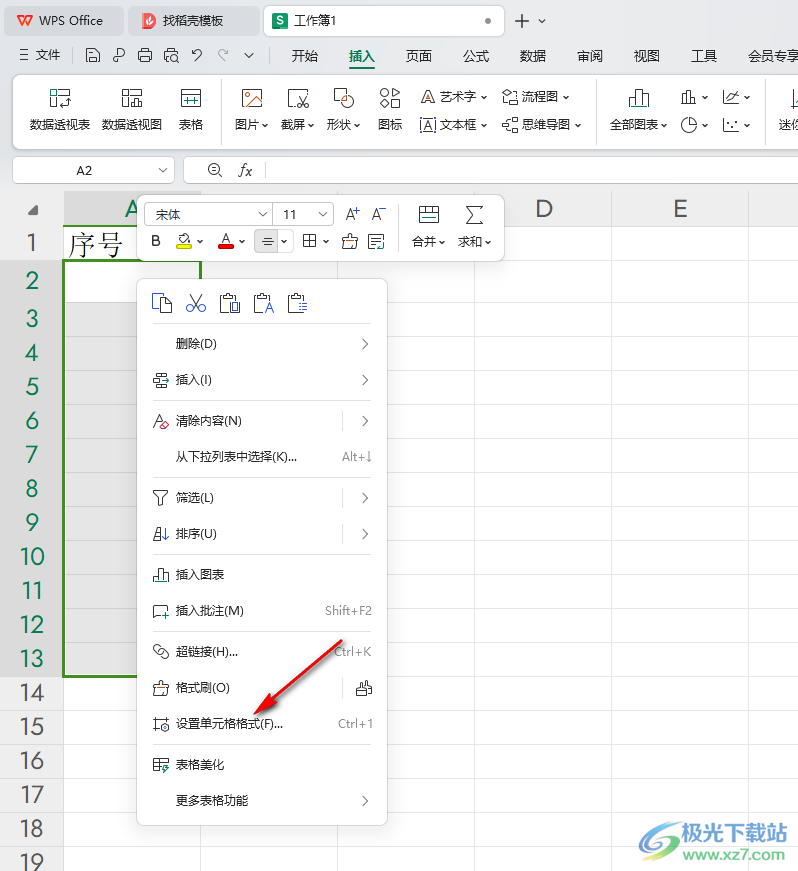
5.进入到页面中之后,在【常规】选项下,点击【文本】选项,再点击确定按钮。
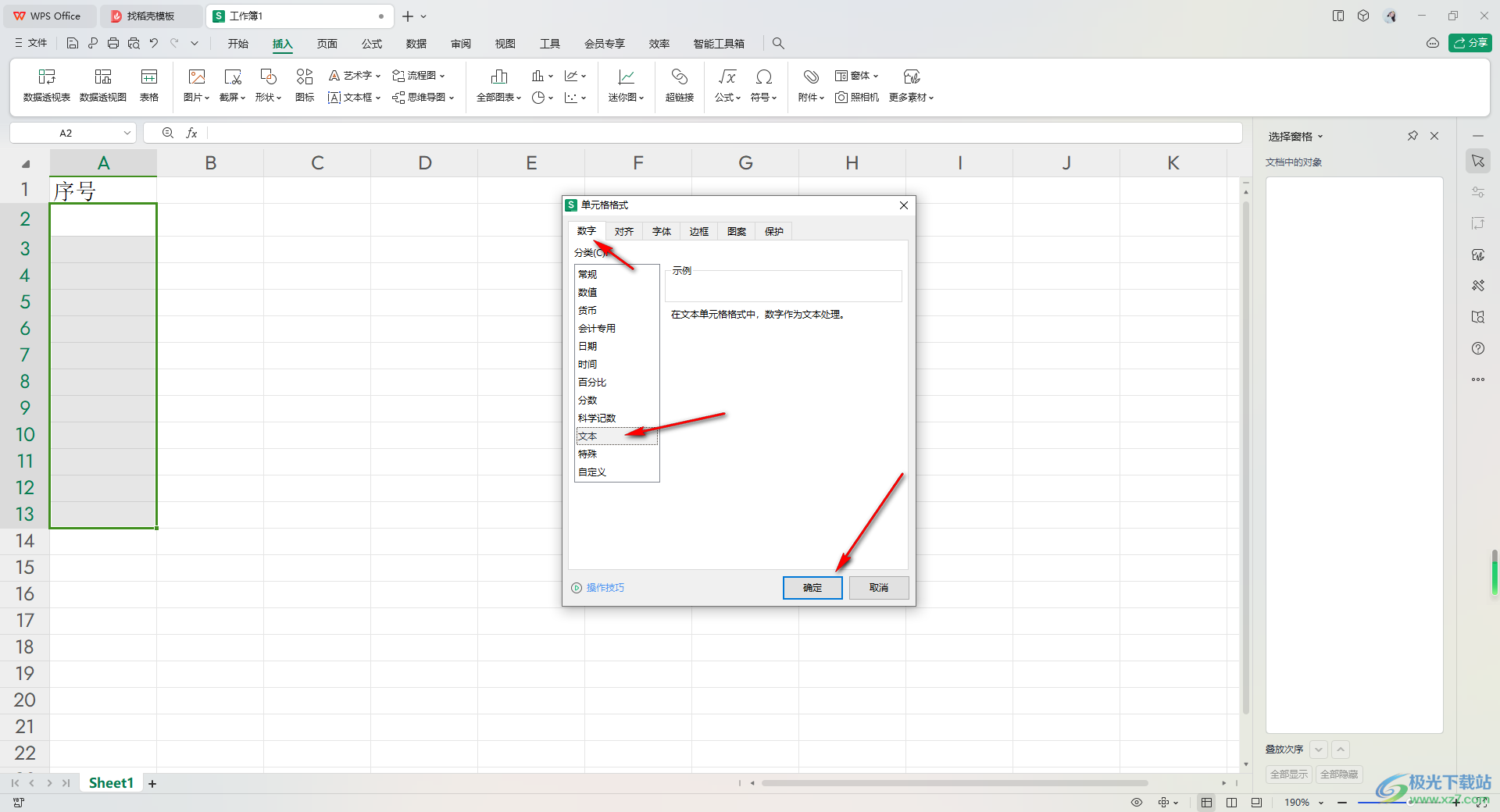
6.这时,我们再在表格中输入任何一个以0开头的数据,就可以正常显示了,如图所示。
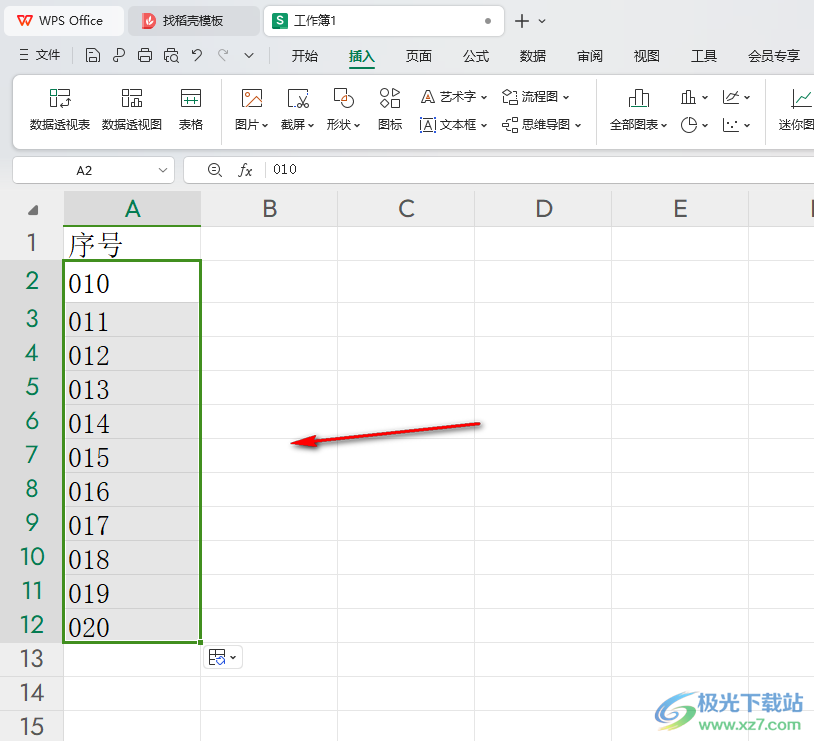
以上就是关于如何使用WPS Excel输入以0开头的数据的具体操作方法,我们在使用该软件的过程中,想要在表格中输入以0开头的数据,但是输入下来却不会显示0开头,那么就可以按照以上的方法来操作就可以了,感兴趣的话可以操作试试。

大小:240.07 MB版本:v12.1.0.18608环境:WinAll, WinXP, Win7, Win10
- 进入下载
相关推荐
相关下载
热门阅览
- 1百度网盘分享密码暴力破解方法,怎么破解百度网盘加密链接
- 2keyshot6破解安装步骤-keyshot6破解安装教程
- 3apktool手机版使用教程-apktool使用方法
- 4mac版steam怎么设置中文 steam mac版设置中文教程
- 5抖音推荐怎么设置页面?抖音推荐界面重新设置教程
- 6电脑怎么开启VT 如何开启VT的详细教程!
- 7掌上英雄联盟怎么注销账号?掌上英雄联盟怎么退出登录
- 8rar文件怎么打开?如何打开rar格式文件
- 9掌上wegame怎么查别人战绩?掌上wegame怎么看别人英雄联盟战绩
- 10qq邮箱格式怎么写?qq邮箱格式是什么样的以及注册英文邮箱的方法
- 11怎么安装会声会影x7?会声会影x7安装教程
- 12Word文档中轻松实现两行对齐?word文档两行文字怎么对齐?
网友评论